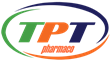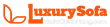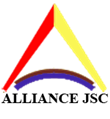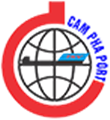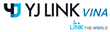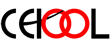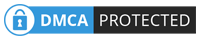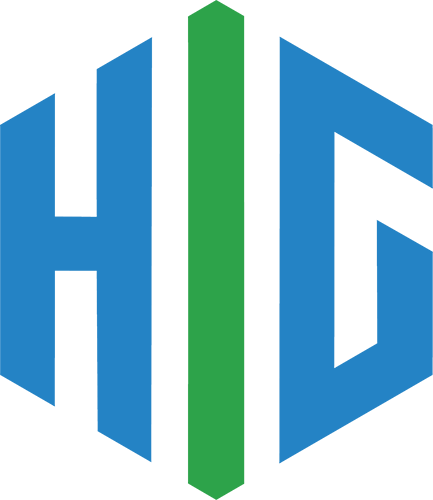Facebook Business là công cụ hỗ trợ người dùng quảng cáo cực hiệu quả trong quá trình kinh doanh trên nền tảng này. Trong bài viết này, HIG xin hướng dẫn cách tạo tài khoản quảng cáo facebook doanh nghiệp để giúp bạn tiếp cận được lượng khách hàng tốt hơn nhé !
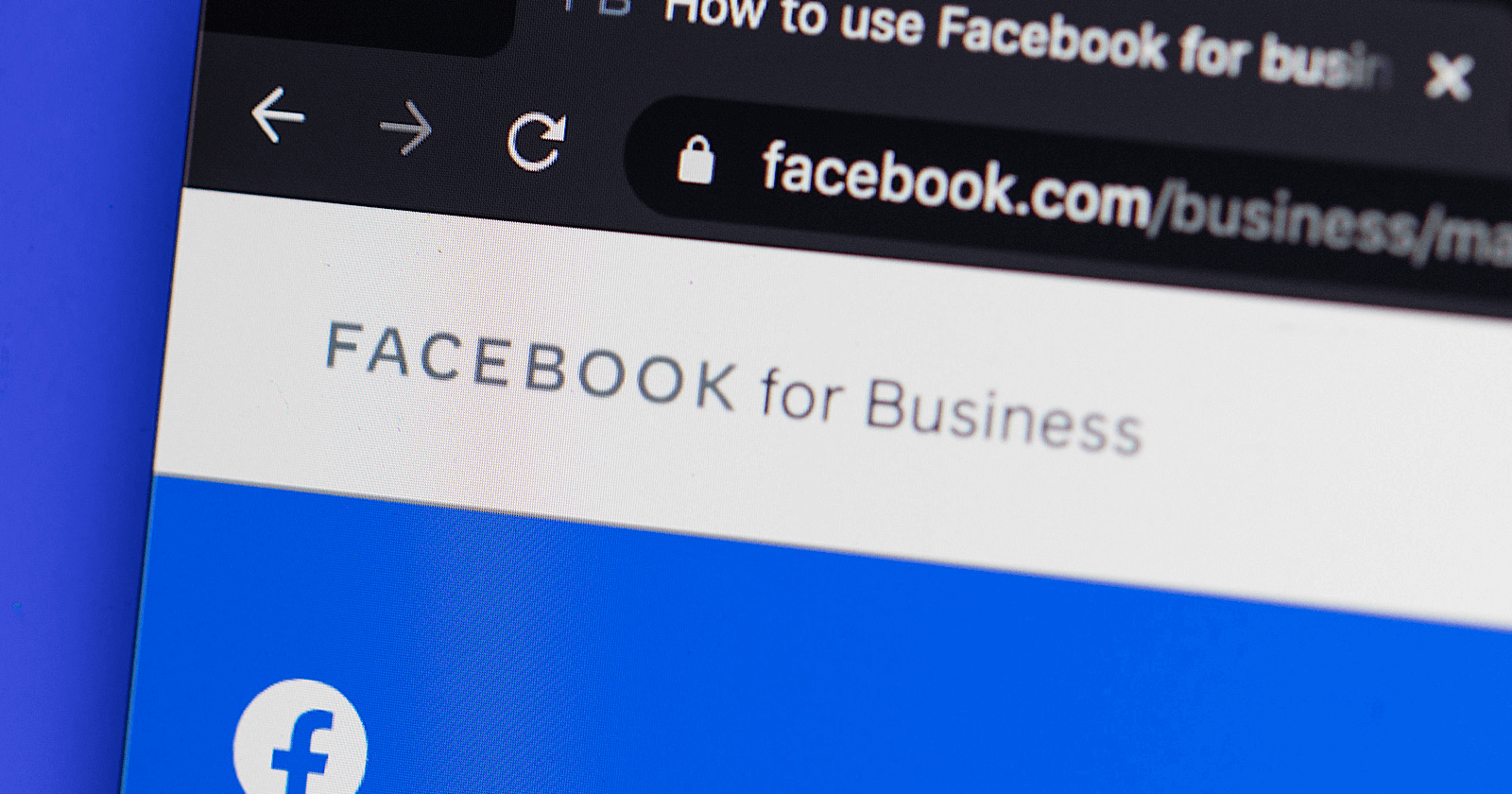
Bạn nên biết cách tạo tài khoản doanh nghiệp Facebook để quản lý hiệu quả quảng cáo
Trình quản lý doanh nghiệp (Facebook Business) là gì ?
Trình quản lý doanh nghiệp (tài khoản quảng cáo business facebook) cho phép các nhà quảng cáo quản lý nỗ lực tiếp thị của họ ở một nơi và chia sẻ quyền truy cập vào tài sản trong đội ngũ của họ, các đại lý đối tác và nhà cung cấp.
Bạn có thể làm gì với công cụ này ?
- Tạo và quản lý nhiều tài sản như Trang Facebook, tài khoản Instagram, danh sách đối tượng hoặc danh mục sản phẩm, tất cả ở một nơi.
- Kiểm soát quyền truy cập và quyền của người dùng cho tất cả mọi người làm việc trên tài khoản quảng cáo, Trang và ứng dụng của bạn đồng thời duy trì quyền sở hữu tất cả tài sản của bạn.
- Theo dõi quảng cáo trên Facebook và Instagram hiệu quả hơn với tổng quan đơn giản và chế độ xem chi tiết về số lần hiển thị và chi tiêu của quảng cáo.
Hướng dẫn cách tạo tài khoản quảng cáo facebook doanh nghiệp
Để tạo tài khoản doanh nghiệp Facebook Business, bạn tiến hành theo các bước dưới đây:
Bước 1: Đầu tiên, bạn truy cập vào trang web https://business.facebook.com/ để tiến hành tạo tài khoản quảng cáo Facebook cho doanh nghiệp. Tại đây, bạn nhấn vào mục “TẠO TÀI KHOẢN” ở góc bên phải phía trên màn hình.
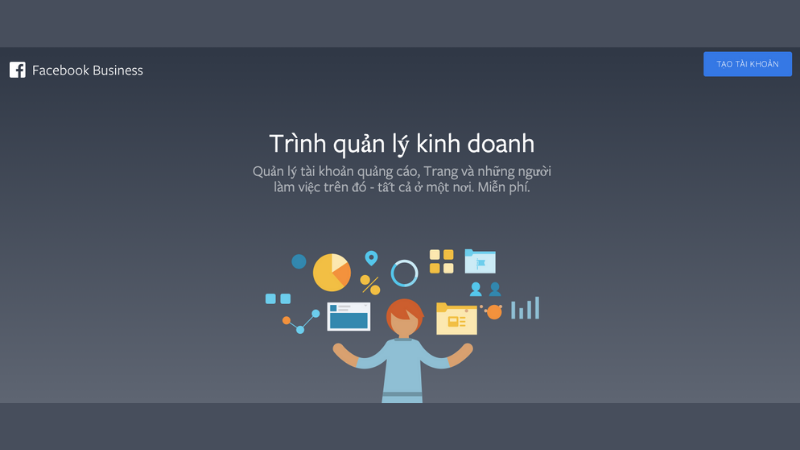
Bạn truy cập vào trang web tạo quảng cáo cho doanh nghiệp rồi chọn “TẠO TÀI KHOẢN”
Bước 2: Bạn tiến hành điền đầy đủ và chính xác thông tin theo mẫu hiển thị trên màn hình sau đó nhấn “Gửi” để tạo tài khoản doanh nghiệp Facebook.
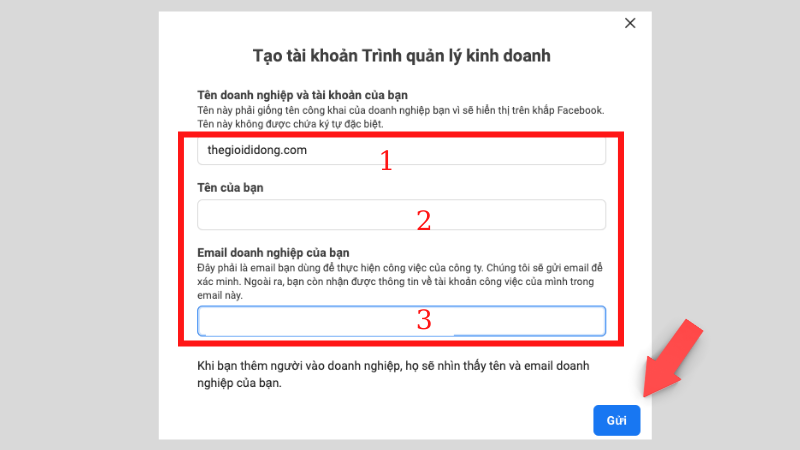
Bạn điền thông tin vào mẫu rồi nhấn “Gửi” để tạo tài khoản
Bước 3: Lúc này, hệ thống Facebook sẽ gửi yêu cầu xác nhận tài khoản đến Gmail mà bạn đã nhập thông tin trước đó. Bạn nhấn vào đường link trong hộp thư đến của Gmail để xác nhận thông tin tài khoản theo các bước hướng dẫn.
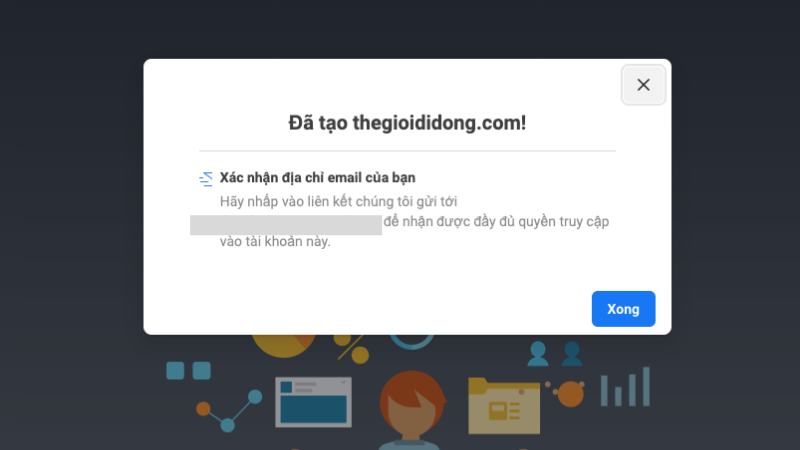
Bạn nhấn vào link trong Gmail để xác nhận thông tin tạo tài khoản doanh nghiệp Facebook
Bước 4: Bạn quay về Facebook rồi thiết lập các cài đặt cơ bản để thực hiện quảng cáo cho doanh nghiệp.
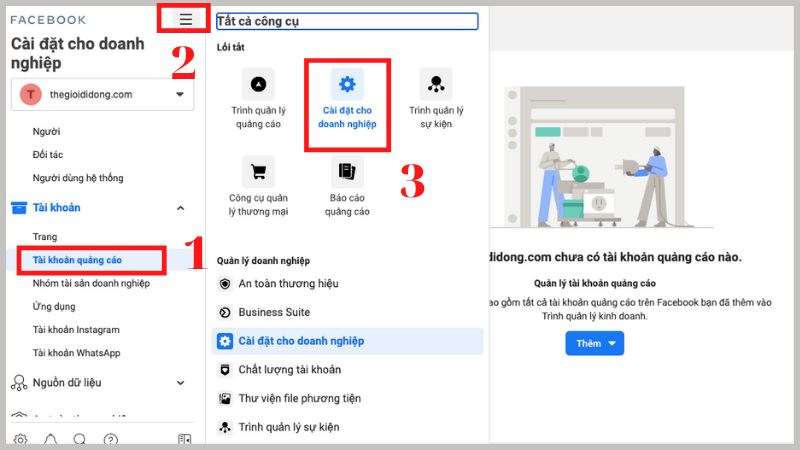
Bạn thiết lập các cài đặt cơ bản để quảng cáo trên Facebook doanh nghiệp
Bước 5: Sau khi hoàn tất các thiết lập cơ bản, bạn tiến hành thêm tài khoản để tiến hành quảng cáo. Nếu chưa có tài khoản, bạn nhấn vào “Tạo tài khoản quảng cáo mới” để tiếp tục.
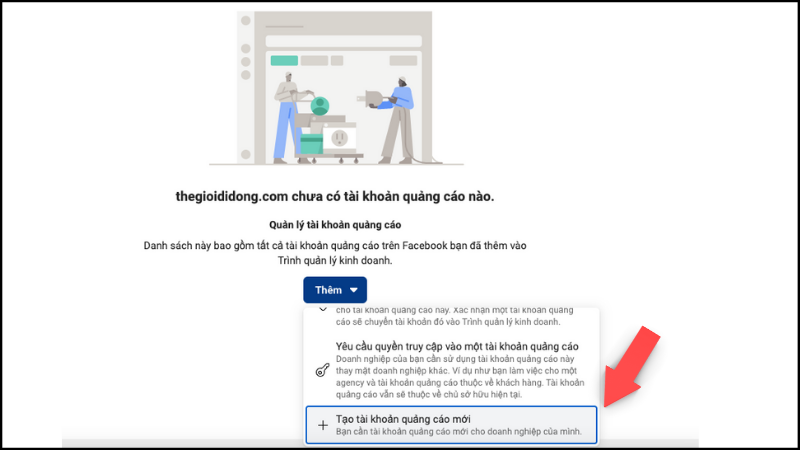
Bạn có thể nhấn vào “Tạo tài khoản quảng cáo mới” nếu chưa có tài khoản
Bước 6: Bạn điền thông tin tài khoản quảng cáo doanh nghiệp vào mẫu hiển thị trên màn hình rồi nhấn “Tiếp”.
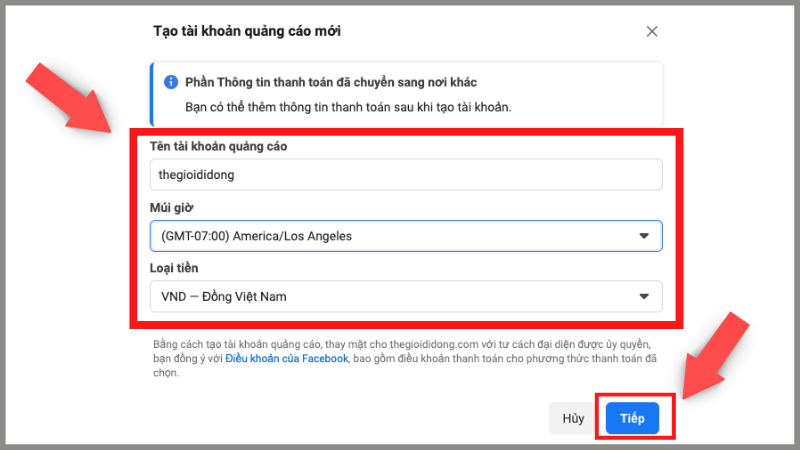
Bạn điền đầy đủ thông tin rồi nhấn tiếp để tạo tài khoản quảng cáo Facebook mới
Bước 7: Bạn nhấn vào “Thêm thông tin thanh toán” để tiếp tục.
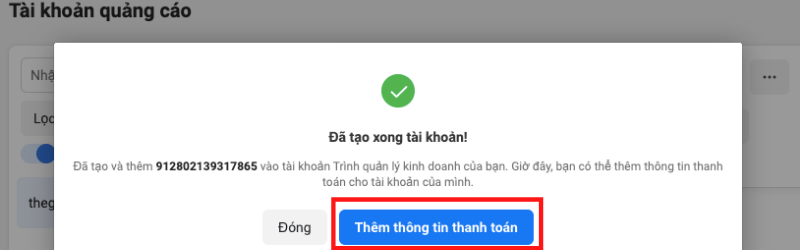
Bạn tiếp tục nhấn vào “Thêm thông tin thanh toán”
Bước 8: Bạn lựa chọn phương thức thanh toán phù hợp cho tài khoản quảng cáo của mình. Sau đó, bạn nhấn “Tiếp”.
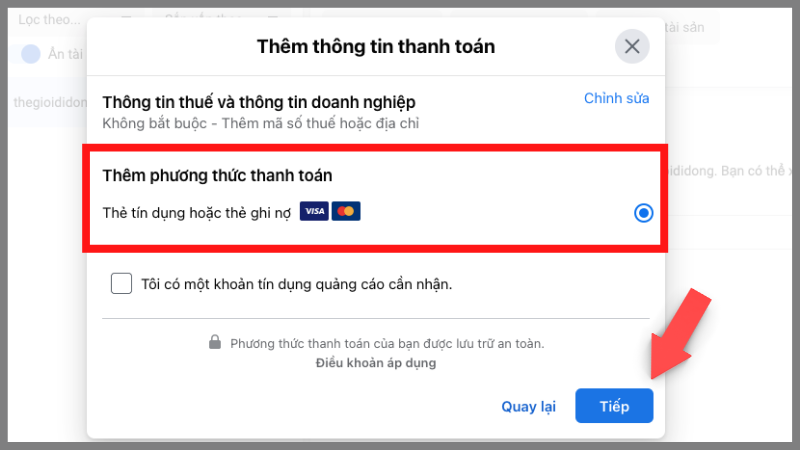
Bạn tiến hành thanh toán bằng cách lựa chọn phương thức phù hợp và thuận tiện.
Bước 9: Bạn điền đầy đủ thông tin thẻ thanh toán một cách chính xác rồi nhấn “Lưu” để hoàn tất quá trình tạo tài khoản doanh nghiệp Facebook.
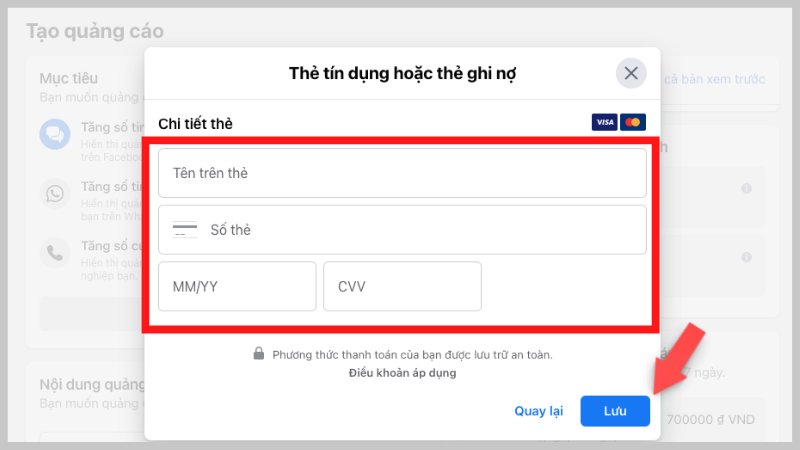
Bạn điền đầy đủ thông tin thẻ thanh toán vào rồi nhấn “Lưu” để hoàn tất
>> Xem thêm Các hình thức chạy quảng cáo Facebook
Hướng dẫn cách dùng Facebook Business
Sau khi tạo tài khoản doanh nghiệp Facebook thành công, bạn tiến hành cài đặt Người, Trang và tài khoản quảng cáo. Lúc này, bạn cần chuẩn bị một chiếc thẻ Visa hoặc Mastercard.
Thêm người vào Facebook Business
Bạn cần thêm một hoặc vài tài khoản cá nhân vào trình quản lý doanh nghiệp để người đó có thể chăm sóc và chạy quảng cáo trên những Fanpage nằm trong Facebook Business của bạn. Cụ thể, bạn nhấn vào mục “Người” rồi chọn “Thêm”.
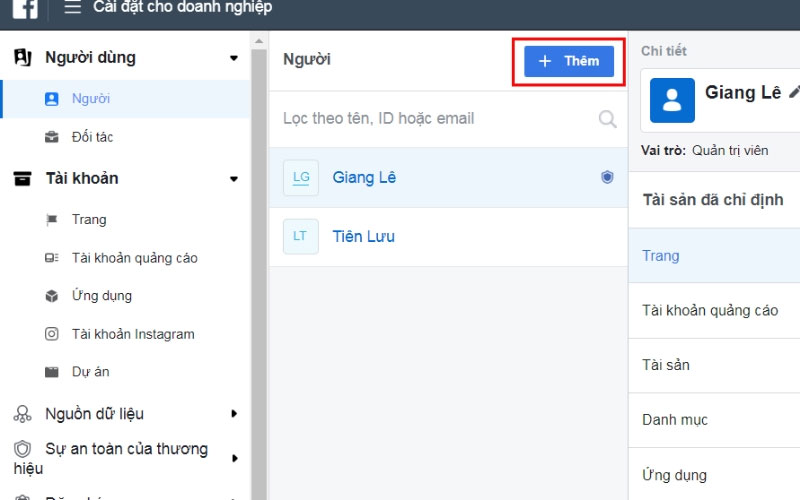
Bạn chọn “Người” rồi click vào “Thêm” sau đó nhập địa chỉ email của người khác vào ô
Bạn có thể phân quyền quản trị cho từng người theo những tùy chọn sau:
- Thêm với quyền truy cập của nhân viên: Người đó chỉ xem được thông số và khi bạn cho phép họ mới có thể quản lý tài khoản quảng cáo.
- Thêm với quyền truy cập của quản trị: Người đó có toàn quyền quản lý Facebook Business của bạn bao gồm: cài đặt, thêm/xóa nhân sự, thêm/truy cập vào Fanpage hoặc đổi tên Fanpage hay thêm/truy cập vào tài khoản quảng cáo,...
Sau khi nhấn “Thêm”, một cửa sổ mới hiện lên, bạn nhập địa chỉ email của người đó vào rồi chọn quyền truy cập cho họ sau đó nhấn “Tiếp”.
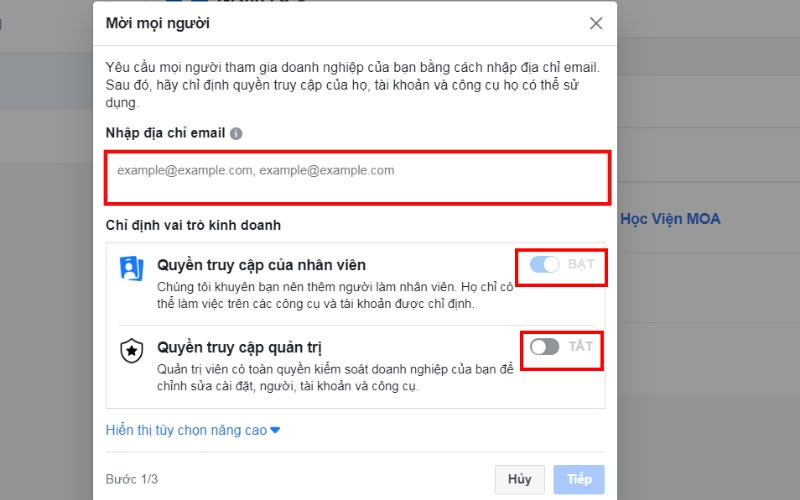
Bạn nhập địa chỉ gmail của người đó vào sau đó chọn quyền truy cập rồi nhấn “Tiếp”
Thêm Fanpage từ tài khoản cá nhân vào Facebook Business
Để thêm Fanpage từ tài khoản cá nhân vào trình quản lý doanh nghiệp (Facebook Business), bạn có 3 lựa chọn sau:
- Thêm trang: Lựa chọn này dành cho những người đã có Fanpage ở tài khoản cá nhân.
- Yêu cầu quyền truy cập trang: Nếu muốn quản lý trang của người khác thì bạn nhấn vào tùy chọn này rồi chờ họ chấp nhận yêu cầu.
- Tạo trang mới: Bạn có thể tiến hành tạo trang mới ngay trên Facebook Business.
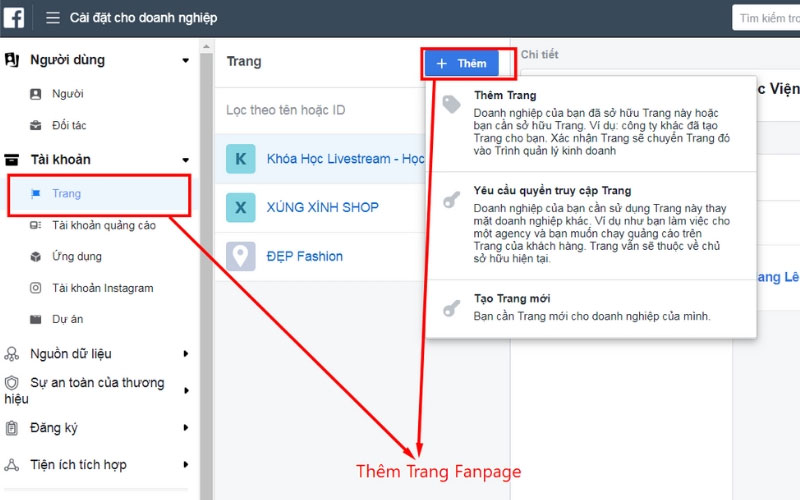
Bạn nhấn vào “Trang” sau đó chọn “Thêm” rồi bấm vào tùy chọn phù hợp với nhu cầu
Tạo tài khoản quảng cáo trên Facebook Business
Để tạo tài khoản quảng cáo trên trình quản lý doanh nghiệp, bạn tiến hành theo các bước dưới đây:
Bước 1: Tại giao diện quản lý của Facebook Business, bạn nhấn vào “Cài đặt cho doanh nghiệp” ở góc bên phải phía trên màn hình.
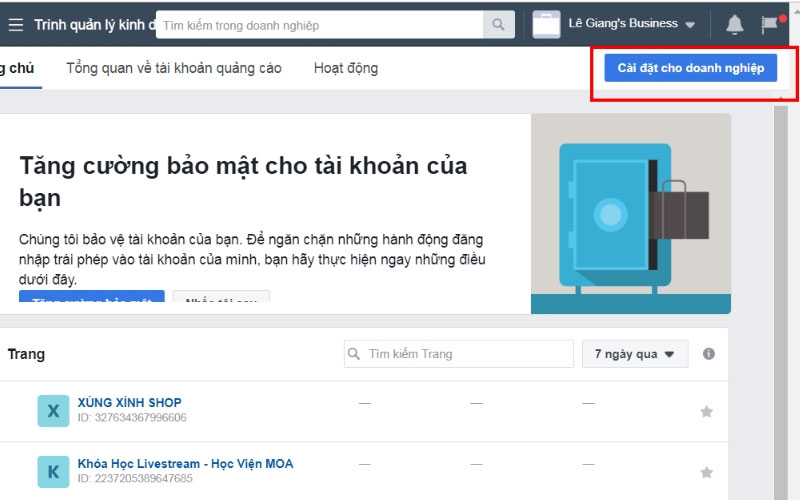
Bạn nhấn vào “Cài đặt cho doanh nghiệp” tại giao diện quản lý Facebook Business
Bước 2: Tại cột phía bên trái màn hình, bạn nhấn vào “Tài khoản quảng cáo” rồi chọn “Thêm”. Tiếp theo, bạn nhấn vào “Tạo tài khoản quảng cáo mới” để tiếp tục.
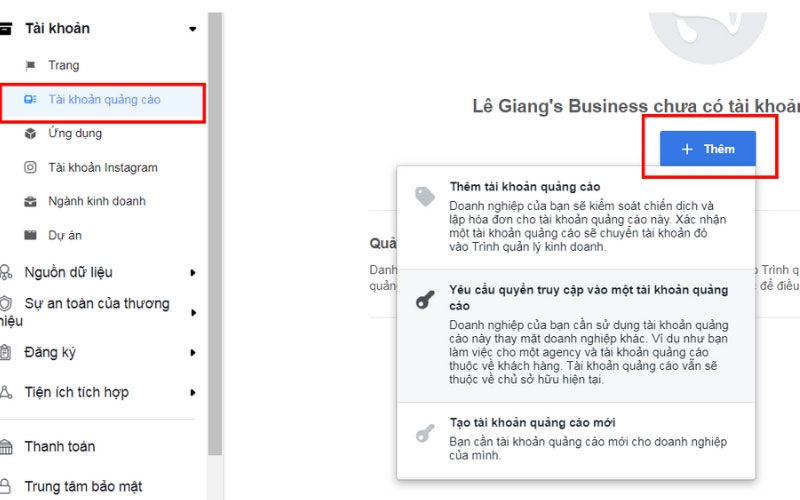
Bạn nhấn vào tùy chọn “Thêm tài khoản quảng cáo mới”
Bước 3: Lúc này, màn hình hiển thị một cửa sổ mới. Bạn điền đầy đủ các thông tin bao gồm: Tên tài khoản quảng cáo, Múi giờ và Loại tiền. Sau đó, bạn nhấn “Tiếp” để hoàn tất.
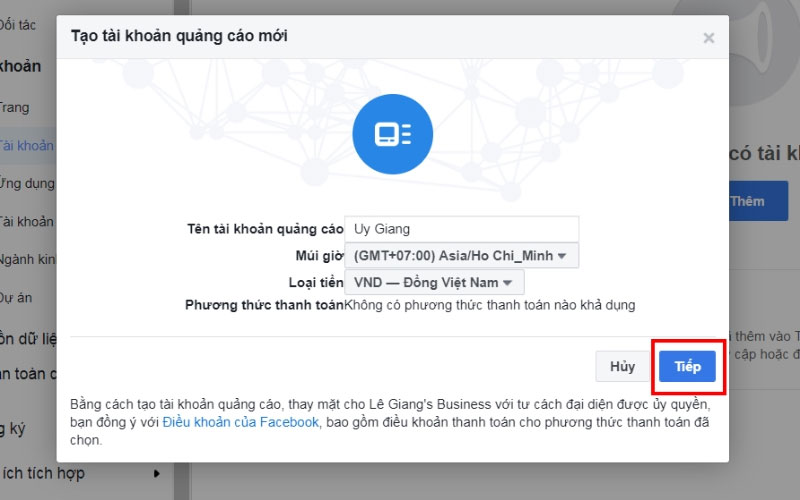
Bạn điền đầy đủ thông tin rồi nhấn “Tiếp” để tạo tài khoản quảng cáo Facebook Business
Xóa tài khoản Facebook Business
Nếu không có nhu cầu sử dụng tài khoản Facebook Business, bạn có thể xóa nó đi theo các bước sau:
Bước 1: Đầu tiên, bạn nhấn vào mục “Thông tin doanh nghiệp” ở phía bên trái màn hình.
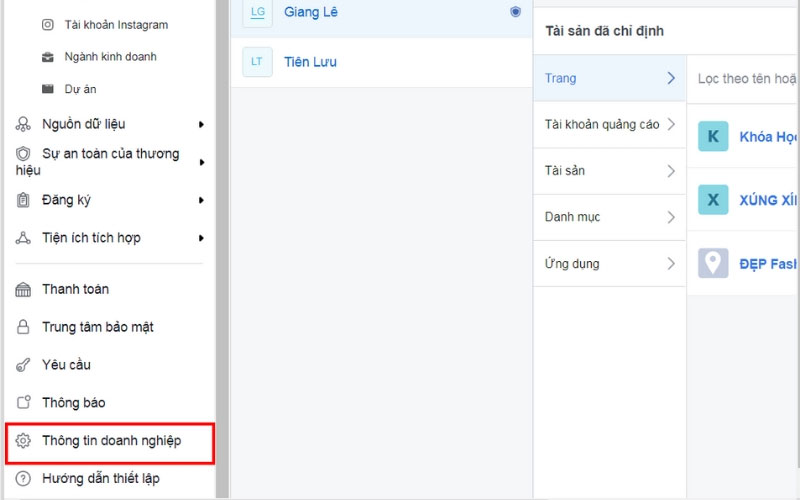
Bạn nhấn vào mục “Thông tin doanh nghiệp” trên Facebook Business
Bước 2: Bạn nhấn vào “Xóa vĩnh viễn doanh nghiệp” để xóa tài khoản Facebook Business.
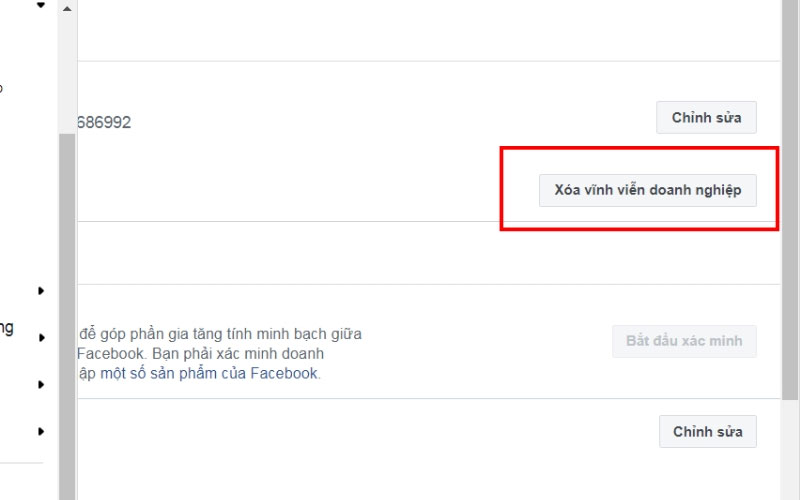
Bạn nhấn vào “Xóa vĩnh viễn doanh nghiệp” để hoàn tất
Những ưu điểm khi tạo BM là gì ?
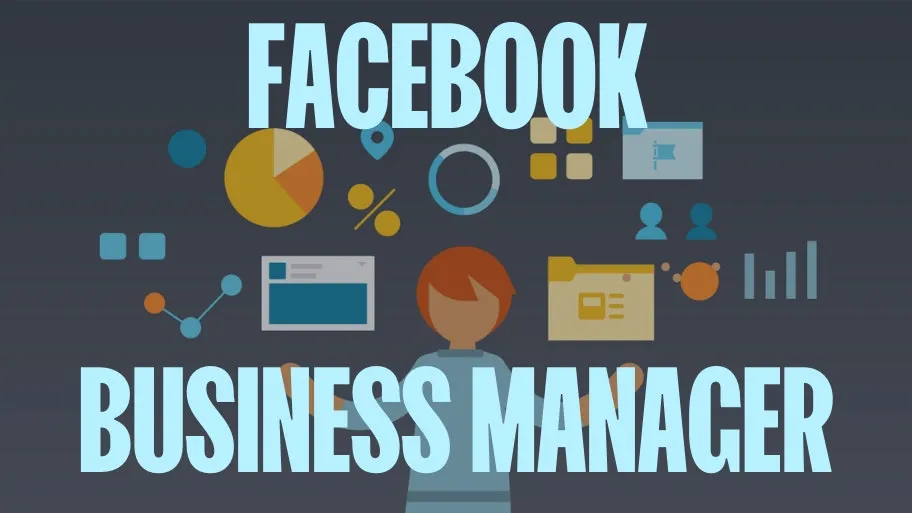
Quản lý tập trung
BM cho phép bạn quản lý nhiều trang Facebook, tài khoản quảng cáo và người dùng từ một nơi duy nhất. Điều này giúp bạn tiết kiệm thời gian và công sức khi quản lý nhiều tài khoản quảng cáo hoặc nhiều trang Facebook khác nhau.
Chia sẻ quyền truy cập
Bằng cách sử dụng BM, bạn có thể dễ dàng chia sẻ quyền truy cập và phân quyền cho các thành viên trong đội ngũ làm việc của bạn. Bạn có thể quản lý và kiểm soát quyền truy cập vào các tài khoản quảng cáo, trang và các công cụ quảng cáo khác một cách linh hoạt và an toàn.
Quảng cáo quy mô lớn
BM hỗ trợ quảng cáo quy mô lớn, cho phép bạn quảng cáo trên nhiều tài khoản quảng cáo cùng một lúc. Điều này rất hữu ích khi bạn quảng cáo cho nhiều sản phẩm, thị trường hoặc quốc gia khác nhau.
Quản lý đối tác và tích hợp
BM cung cấp các công cụ để quản lý đối tác và tích hợp với các ứng dụng và công cụ bên thứ ba trên nền tảng Facebook. Bạn có thể dễ dàng cài đặt và quản lý Pixel Facebook, ứng dụng di động và các tích hợp khác để tối ưu hóa hiệu quả quảng cáo.
Thống kê và báo cáo chi tiết
BM cung cấp thống kê và báo cáo chi tiết về hiệu quả quảng cáo của bạn trên nhiều tài khoản quảng cáo. Bạn có thể theo dõi, phân tích và đánh giá các số liệu để cải thiện chiến dịch quảng cáo của mình.
Tóm lại, Facebook Business Manager cung cấp một nền tảng quản lý quảng cáo toàn diện và hiệu quả, giúp bạn quản lý và tối ưu hóa các hoạt động kinh doanh trên Facebook một cách dễ dàng và tiện lợi hơn so với việc sử dụng tài khoản quảng cáo cá nhân. (Business Manager), hay còn gọi là Trình quản lý doanh nghiệp là công cụ quản lý công việc kinh doanh trên Fanpage của bạn, bao gồm cả quản lý tài khoản quảng cáo, tạo và quản lý các chiến dịch quảng cáo.
Kết Luận
Bài viết trên đã giúp bạn hiểu rõ hơn về cách tạo tài khoản quảng cáo facebook doanh nghiệp. Hi vọng bài viết này cung cấp cho bạn những kiến thức hữu ích về Facebook Business. Nếu các bạn có nhu cầu về dịch vụ quảng cáo Facebook tại Hải Phòng vui lòng liên hệ với HIG theo số hotline 0904.945.840 để được tư vấn chi tiết nhá !